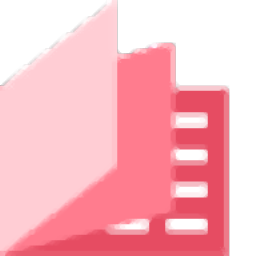
PDFact(智能PDF閱讀平臺(tái))
v1.0.0.9 免費(fèi)版- 軟件大小:95.6 MB
- 軟件語(yǔ)言:簡(jiǎn)體中文
- 更新時(shí)間:2024-03-04
- 軟件類(lèi)型:國(guó)產(chǎn)軟件 / 電子閱讀
- 運(yùn)行環(huán)境:WinXP, Win7, Win8, Win10, WinAll
- 軟件授權(quán):免費(fèi)軟件
- 官方主頁(yè):
- 軟件等級(jí) :
- 介紹說(shuō)明
- 下載地址
- 精品推薦
- 相關(guān)軟件
- 網(wǎng)友評(píng)論
PDFact提供PDF閱讀功能,可以通過(guò)這款軟件直接閱讀電腦上的PDF文檔,啟動(dòng)主程序就可以顯示閱讀界面,加載一個(gè)文檔或者加載多個(gè)文檔到軟件上同步閱讀,可以在軟件查看目錄內(nèi)容,可以對(duì)文檔內(nèi)容搜索,可以解析剪貼板,可以添加注釋?zhuān)梢蕴崛DF數(shù)據(jù),可以將表格數(shù)據(jù)轉(zhuǎn)換到excel,官方已經(jīng)提供了詳細(xì)的使用PDFact說(shuō)明文檔,閱讀文檔就可以知道如何提取PDF數(shù)據(jù),如何添加注釋內(nèi)容,適合需要在電腦上使用PDF文檔辦公的朋友使用。
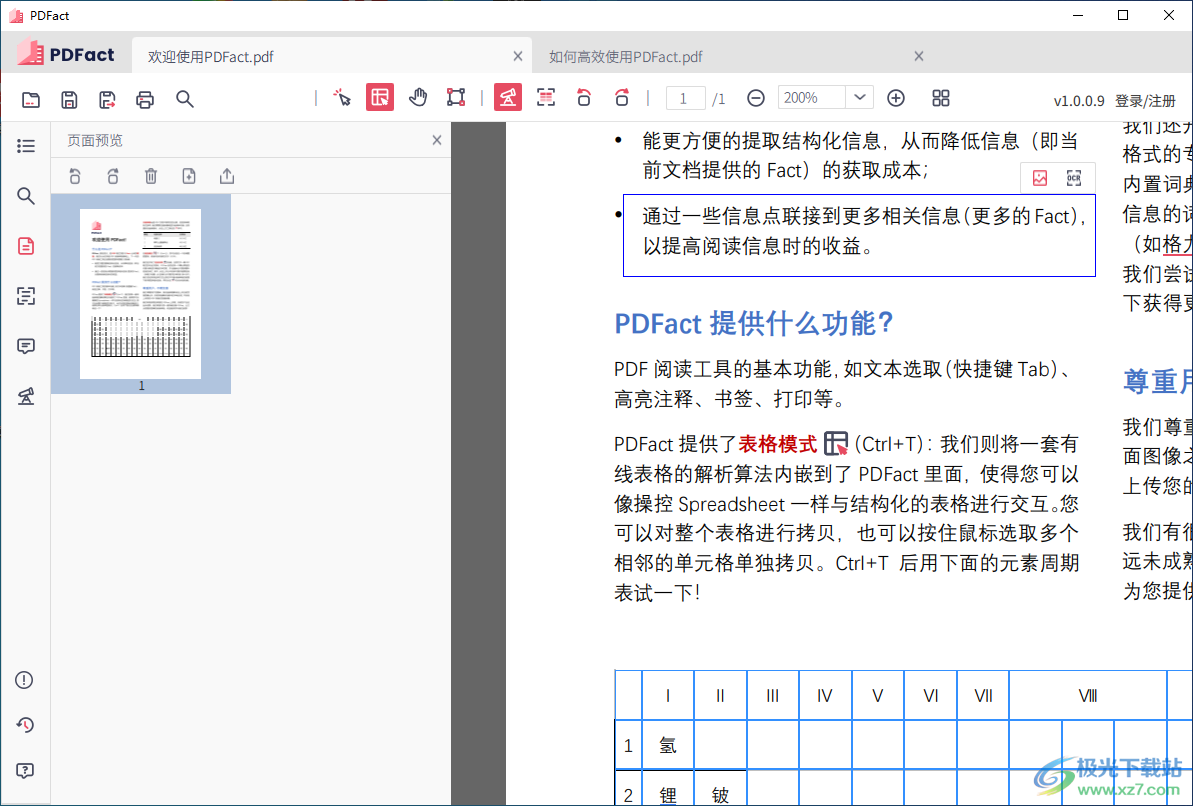
軟件功能
四種瀏覽模式
PDFact提供四種瀏覽文檔的模式,以滿(mǎn)足您不通場(chǎng)景的需求。這四種瀏覽模式分別為文本模式(Tab)、表格模式(Ctrl+T)、抓手模式(Ctrl+H)以及框選模式(Ctrl+Q)。其中,文本模式/抓手模式是PDF閱讀工具的常見(jiàn)模式;表格模式則是PDFact的獨(dú)創(chuàng)和一大亮點(diǎn)。您可以在PDFact上方的工具欄中點(diǎn)擊切換不同的模式;更快的方式是使用快捷鍵。
1、文本模式(Tab)
文本模式是PDFact最基礎(chǔ)的瀏覽模式。在文本模式下,PDFact和您常用的其他pdf閱讀器提供基本一致的體驗(yàn),譬如:
鼠標(biāo)光標(biāo)為選擇箭頭光標(biāo);
您可以在PDF文檔上滑動(dòng)選中一段文字,以進(jìn)行復(fù)制、高亮或添加批注;
您可以點(diǎn)擊信息發(fā)現(xiàn)標(biāo)記出的信息點(diǎn),或者點(diǎn)擊PDF文檔自帶的內(nèi)鏈/外鏈。
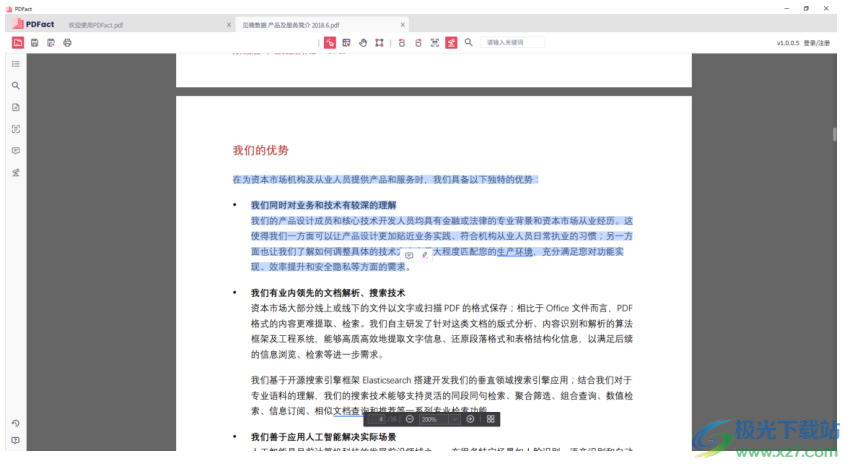
考慮到文本模式可能最為常用,其對(duì)應(yīng)的快捷鍵為Q鍵左側(cè)的大Tab鍵,方便您隨時(shí)切換。
2、表格模式(Ctrl+T)
表格模式是PDFact的特色功能之一。PDFact支持對(duì)您正在瀏覽的PDF文檔進(jìn)行表格解析。
在使用Ctrl+T進(jìn)入表格模式之后,我們會(huì)為您直接高亮出表格的邊框線(xiàn);之后您就可以:
像操作Excel一樣任意選取表格區(qū)域內(nèi)的一個(gè)/多個(gè)單元格Ctrl+C進(jìn)行復(fù)制;
或可以點(diǎn)擊表格外框右上角第一個(gè)復(fù)制按鈕直接復(fù)制整個(gè)表格。
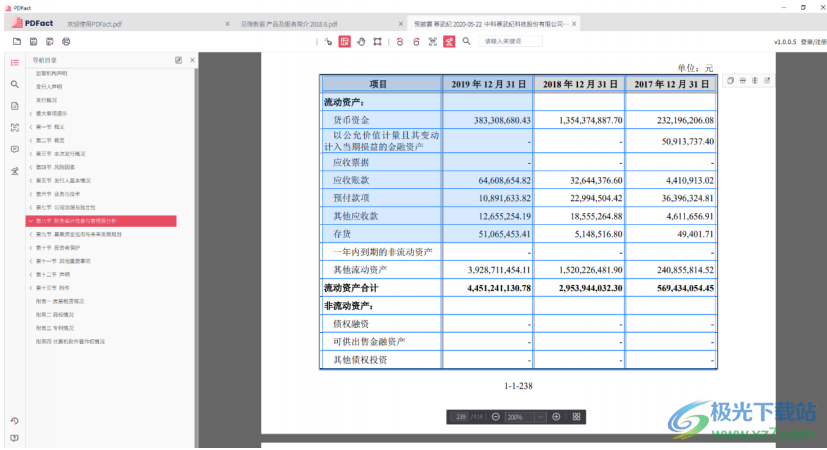
由于我們將表格解析的邏輯直接編碼到了PDFact中,因此有線(xiàn)表格的解析是在您的PDFact客戶(hù)端本地獨(dú)立完成的,不需要與服務(wù)器進(jìn)行通信,所以您不必?fù)?dān)心我們會(huì)知曉您瀏覽的具體內(nèi)容。特別的,如果您日常的業(yè)務(wù)場(chǎng)景涉及國(guó)內(nèi)A股/三板的信披公告較多,由于這類(lèi)PDF文檔的表格邊線(xiàn)通常相對(duì)完整,那么有線(xiàn)表格解析的功能應(yīng)該能滿(mǎn)足您大部分場(chǎng)景的需求。
此外,在表格模式下,其他的頁(yè)面元素如整段段落、PDF內(nèi)嵌圖片也會(huì)在鼠標(biāo)移動(dòng)到其上方的時(shí)候高亮出其外框范圍。對(duì)于段落,您可以點(diǎn)擊外框右上角的復(fù)制按鈕整段復(fù)制文字到系統(tǒng)剪貼板,也可以點(diǎn)擊第二個(gè)按鈕先復(fù)制到PDFact的解析剪貼板上做二次編輯。
3、抓手模式(Ctrl+H)
在抓手模式下,您的鼠標(biāo)光標(biāo)會(huì)變成手形。當(dāng)您按下鼠標(biāo)并保持按下的狀態(tài)時(shí),PDF文檔會(huì)根據(jù)您鼠標(biāo)上下的移動(dòng)而上下滾動(dòng)。該模式下您將不能選中文本,但仍然可以點(diǎn)擊文檔中標(biāo)記的信息點(diǎn)(在信息發(fā)現(xiàn)開(kāi)啟的情況下)。您也可以同時(shí)用滾輪上下滾動(dòng)文檔。
在抓手模式下,滾輪滾動(dòng)的速度比文本選擇模式快很多,但鼠標(biāo)移動(dòng)導(dǎo)致的頁(yè)面滾動(dòng)是正常的速度。這兩種模式的結(jié)合可以幫助您快速跳過(guò)大量頁(yè)面,同時(shí)亦可停下來(lái)微調(diào)具體的瀏覽位置。
4、框選模式(Ctrl+Q)
框選模式主要針對(duì)于圖片截取和文字識(shí)別這兩個(gè)場(chǎng)景。有些時(shí)候您可能希望從PDF中截取部分圖片/文字/圖文混排內(nèi)容并復(fù)制到其他媒介。這時(shí)您可以按照下述步驟操作:
切換到框選模式,這時(shí)您的鼠標(biāo)會(huì)變?yōu)槭止鈽?biāo);
找到希望截取區(qū)域的左上起點(diǎn),按下并向右拖拽,PDFact會(huì)繪制一個(gè)矩形框;
當(dāng)您拖拽到截取區(qū)域的右下終點(diǎn)時(shí),抬起鼠標(biāo)按鍵;
框選區(qū)域右上角會(huì)出現(xiàn)兩個(gè)圖標(biāo):點(diǎn)擊第一個(gè)會(huì)復(fù)制圖片到系統(tǒng)剪貼板;點(diǎn)擊第二個(gè)會(huì)識(shí)別區(qū)域內(nèi)的文字,并打開(kāi)解析剪貼板臨時(shí)存放識(shí)別結(jié)果。
軟件特色
有線(xiàn)表格識(shí)別
結(jié)構(gòu)化表格的還原和復(fù)制一直是PDF文檔的一個(gè)難點(diǎn)。由于PDF文件格式的設(shè)計(jì)初衷是保證內(nèi)容在跨平臺(tái)上展示效果一致,而非兼容結(jié)構(gòu)化信息,因此當(dāng)您將包含表格的word文檔轉(zhuǎn)為PDF的時(shí)候,表格的行、列、單元格等內(nèi)容會(huì)自動(dòng)變?yōu)榫匦巍⒅本€(xiàn)等一些基本形狀和文字塊的排列組合;這種排列組合是依坐標(biāo),而基于非結(jié)構(gòu)化信息。
如之前表格模式部分介紹,PDFact使用自研算法,可以讀取PDF文檔中存儲(chǔ)的上述形狀/文
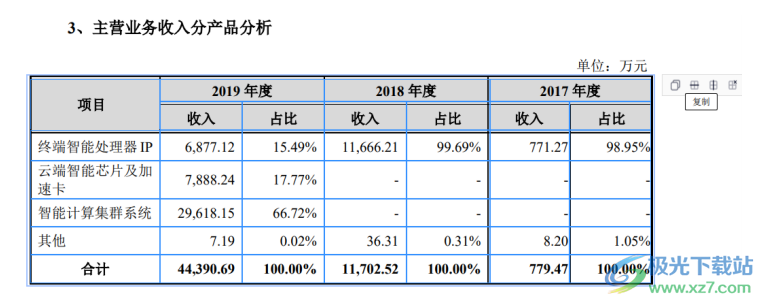
字塊的坐標(biāo)信息并進(jìn)行解析和還原,從而再造出原始的結(jié)構(gòu)化表格。在表格模式下,再造的表格會(huì)以一層蒙版的方式直接蓋在原始文檔頁(yè)面上。您的PDF此時(shí)就部分變成了Excel Spreadsheet,可以隨意選擇多個(gè)單元格的內(nèi)容并復(fù)制導(dǎo)出結(jié)構(gòu)化的表格(到Word/Excel)。

選中部分單元格復(fù)制到Excel效果
鑒于PDF文檔中表格信息的復(fù)雜性——比如很多表格邊線(xiàn)是用矩形繪制的(非常瘦的矩形),以及很多有背景顏色的單元格實(shí)際上是一堆小地磚拼湊的—PDFact提供的有線(xiàn)表格解析能力可能永遠(yuǎn)也達(dá)不到100%準(zhǔn)確的程度,但這不妨礙您在大部分場(chǎng)景下使用這一功能。
使用方法
1、將PDFact直接啟動(dòng),點(diǎn)擊下一步開(kāi)始安裝
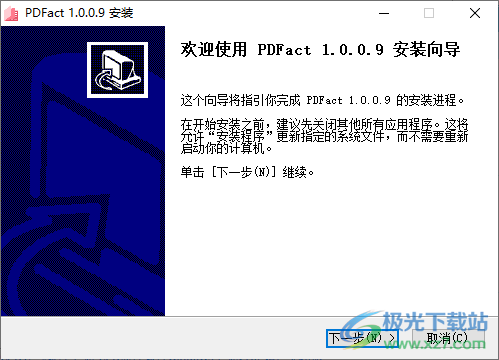
2、軟件需要登錄使用,直接在軟件上輸入賬號(hào)登錄
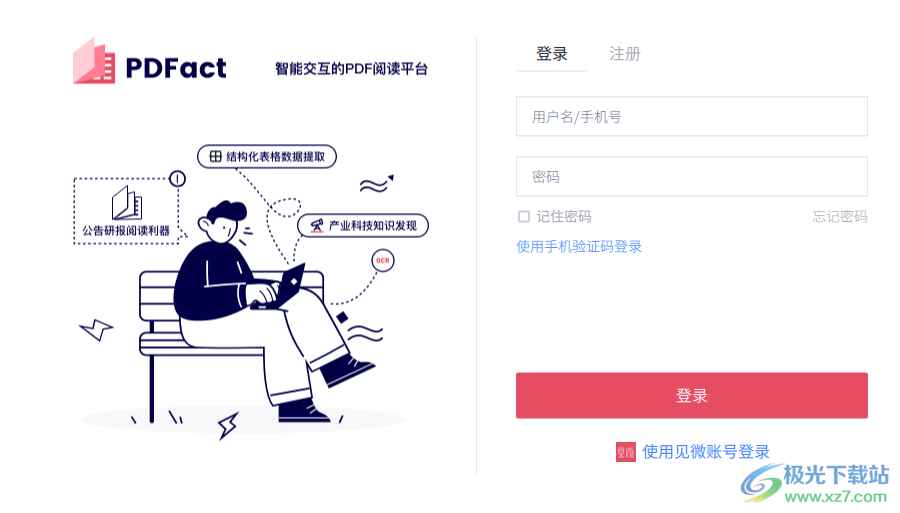
3、也可以不登錄,直接查看軟件界面的功能介紹
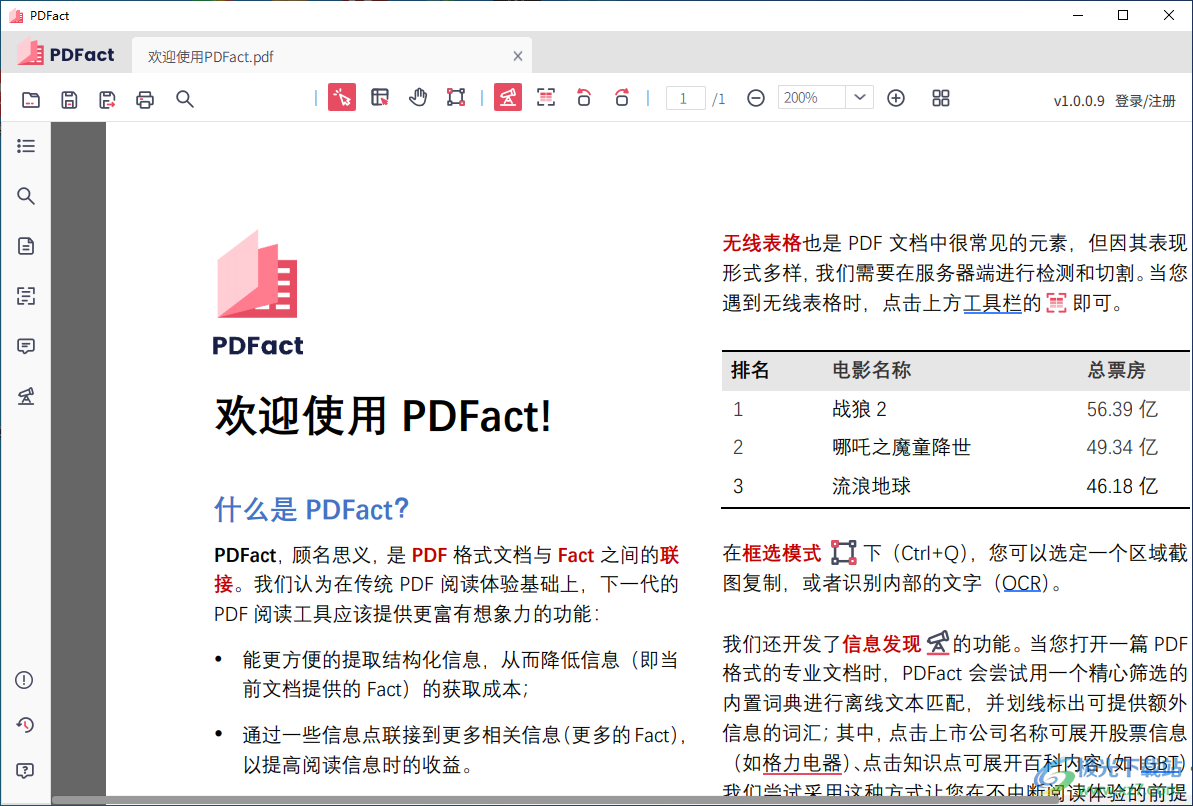
4、加載本地的文檔到軟件就可以開(kāi)始閱讀,將PDF打開(kāi)到PDFact
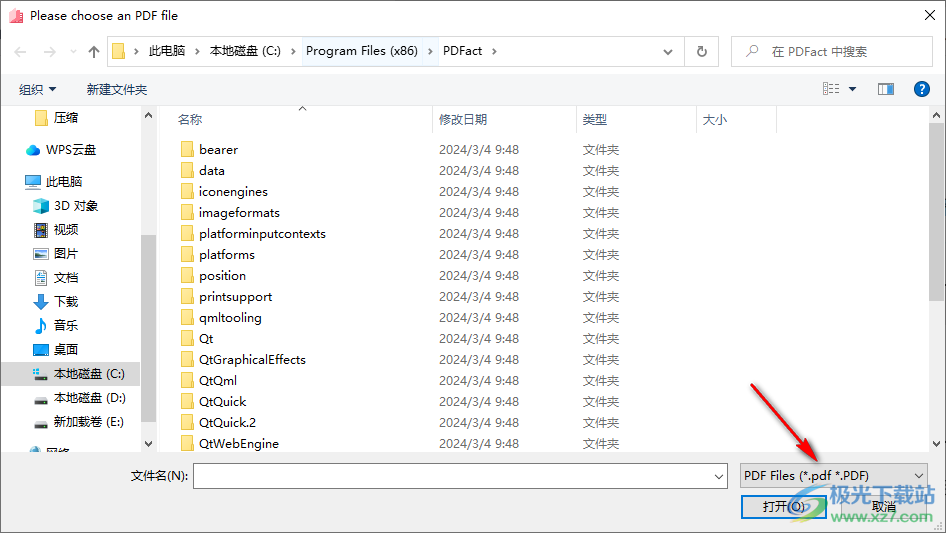
5、這里是目錄功能,可以在軟件界面切換到新東方目錄閱讀章節(jié)內(nèi)容
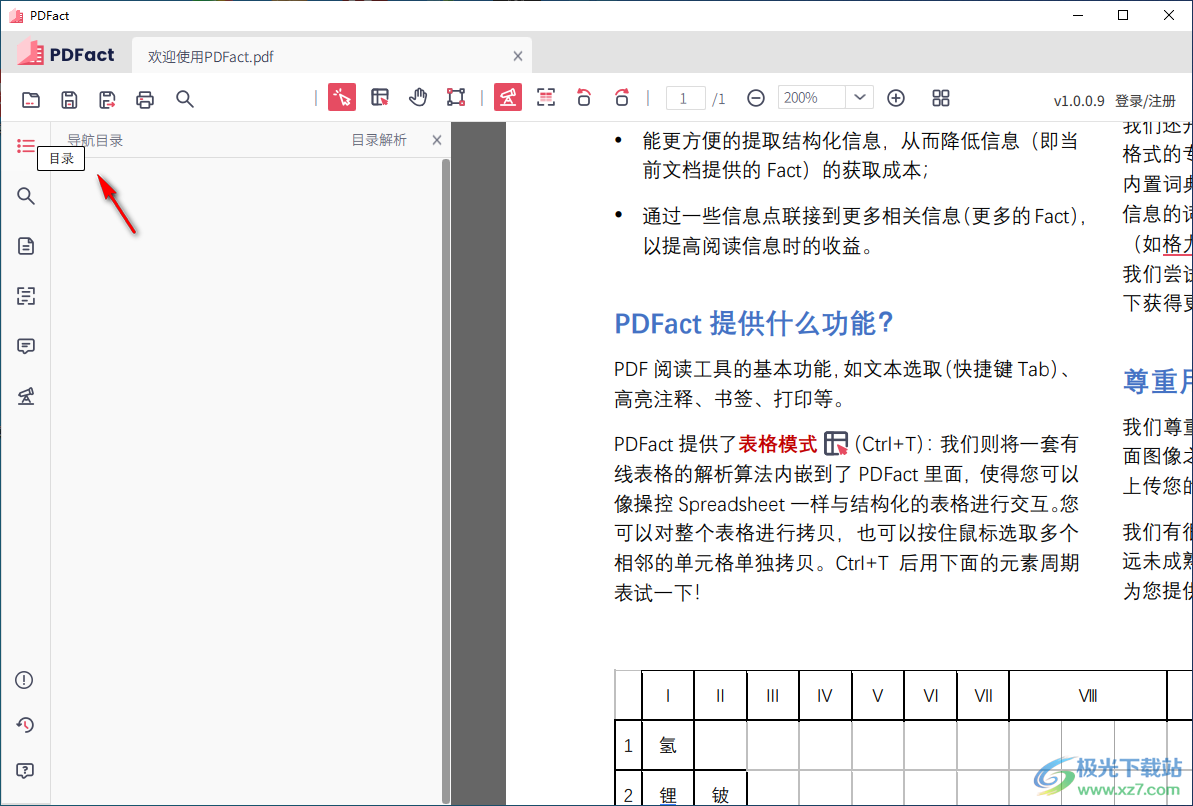
6、頁(yè)面預(yù)覽功能,使用縮略圖顯示頁(yè)面,方便用戶(hù)快速切換到新的PDF頁(yè)
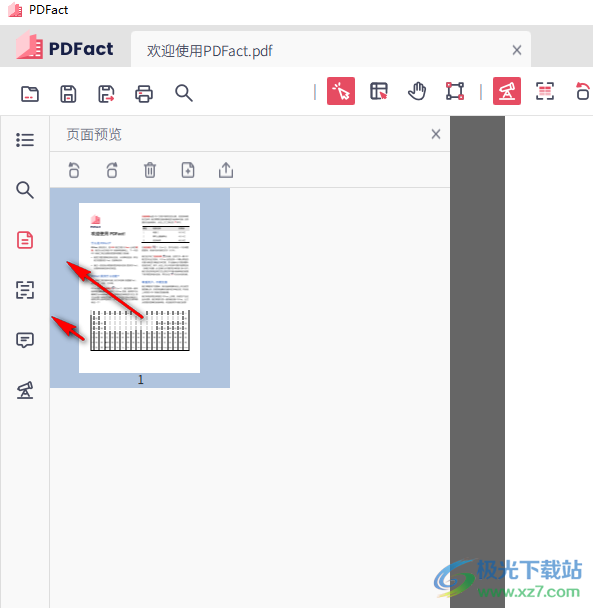
7、打印功能,可以啟動(dòng)電腦的打印工具,直接設(shè)置輸出的方式

8、可以在軟件頂部切換閱讀模式,可以選擇文本模式,選擇表格模式
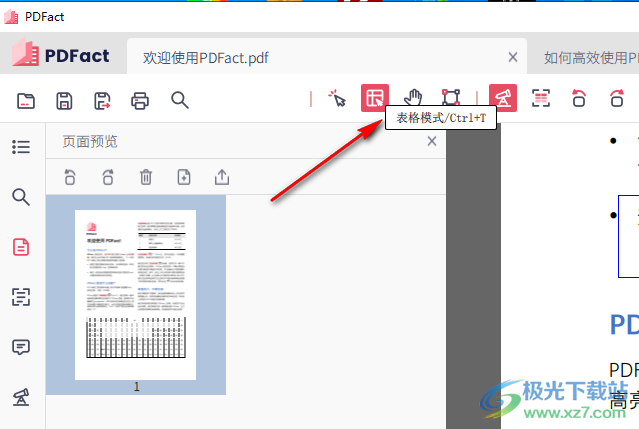
下載地址
- Pc版
PDFact(智能PDF閱讀平臺(tái)) v1.0.0.9 免費(fèi)版
本類(lèi)排名
本類(lèi)推薦
裝機(jī)必備
換一批- 聊天
- qq電腦版
- 微信電腦版
- yy語(yǔ)音
- skype
- 視頻
- 騰訊視頻
- 愛(ài)奇藝
- 優(yōu)酷視頻
- 芒果tv
- 剪輯
- 愛(ài)剪輯
- 剪映
- 會(huì)聲會(huì)影
- adobe premiere
- 音樂(lè)
- qq音樂(lè)
- 網(wǎng)易云音樂(lè)
- 酷狗音樂(lè)
- 酷我音樂(lè)
- 瀏覽器
- 360瀏覽器
- 谷歌瀏覽器
- 火狐瀏覽器
- ie瀏覽器
- 辦公
- 釘釘
- 企業(yè)微信
- wps
- office
- 輸入法
- 搜狗輸入法
- qq輸入法
- 五筆輸入法
- 訊飛輸入法
- 壓縮
- 360壓縮
- winrar
- winzip
- 7z解壓軟件
- 翻譯
- 谷歌翻譯
- 百度翻譯
- 金山翻譯
- 英譯漢軟件
- 殺毒
- 360殺毒
- 360安全衛(wèi)士
- 火絨軟件
- 騰訊電腦管家
- p圖
- 美圖秀秀
- photoshop
- 光影魔術(shù)手
- lightroom
- 編程
- python
- c語(yǔ)言軟件
- java開(kāi)發(fā)工具
- vc6.0
- 網(wǎng)盤(pán)
- 百度網(wǎng)盤(pán)
- 阿里云盤(pán)
- 115網(wǎng)盤(pán)
- 天翼云盤(pán)
- 下載
- 迅雷
- qq旋風(fēng)
- 電驢
- utorrent
- 證券
- 華泰證券
- 廣發(fā)證券
- 方正證券
- 西南證券
- 郵箱
- qq郵箱
- outlook
- 阿里郵箱
- icloud
- 驅(qū)動(dòng)
- 驅(qū)動(dòng)精靈
- 驅(qū)動(dòng)人生
- 網(wǎng)卡驅(qū)動(dòng)
- 打印機(jī)驅(qū)動(dòng)
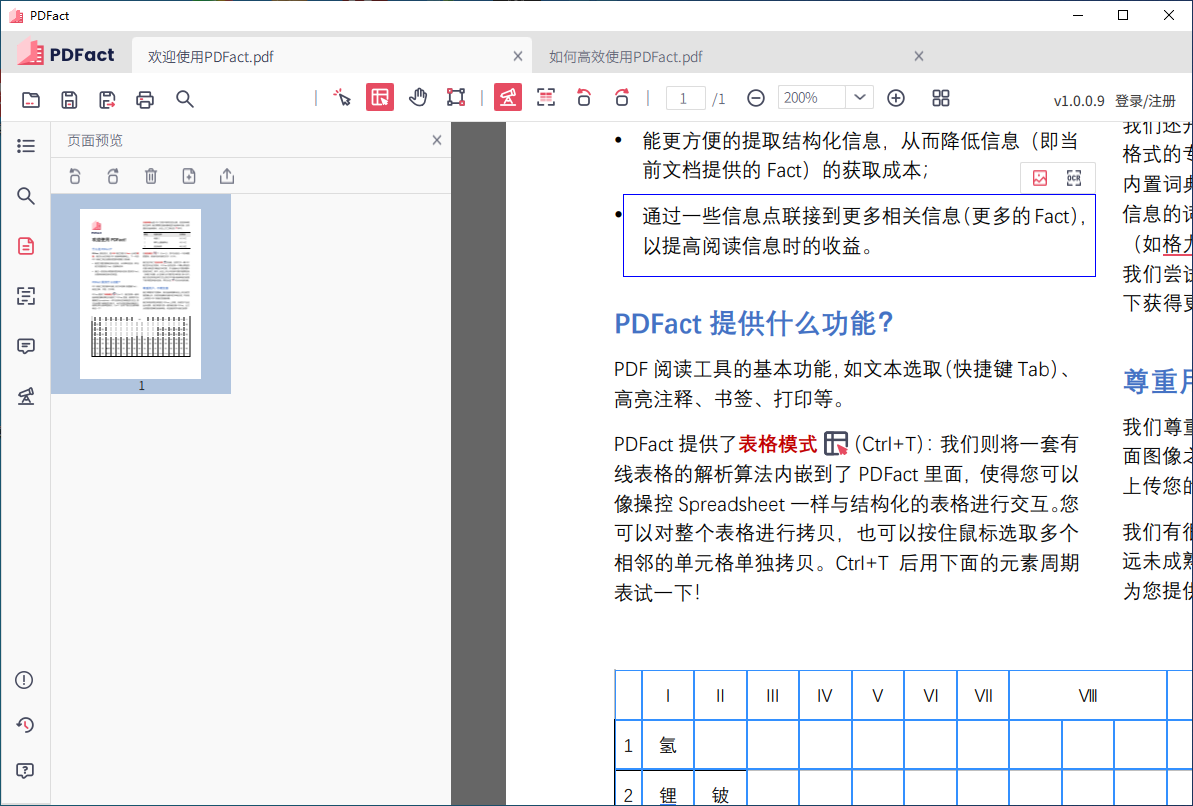




































網(wǎng)友評(píng)論